Gõ văn bản nhanh bằng Type Pilot
Nếu thường xuyên làm việc với trình xử lý văn bản Microsoft Word, chắc bạn không lạ gì tính năng hỗ trợ gõ nhanh văn bản mang tên “Auto Correct”?
Nhưng khi đã tiếp xúc với một số tính năng tuyệt vời của Type Pilot, có lẽ bạn sẽ quên đi “Auto Correct” của Word, vốn vẫn còn khá nhiều bất tiện.
Bất tiện hàng đầu của Auto Correct là sẽ bạn không có cách nào nhớ hết tất cả mọi từ khóa mà mình đã đặt đại diện cho các cụm từ khi nhập vào Auto Correct, bất tiện thứ hai là giao diện của Auto Correct quá đơn sơ, hoàn toàn không hỗ trợ việc biên tập văn bản đã lưu, cũng như không có biện pháp gì giúp người dùng gợi nhớ lại từ khóa… Type Pilot ra đời là để khắc phục hoàn hảo mọi nhược điểm trên của Auto Correct.  Nếu khéo sử dụng, bạn cũng có thể biến Type Pilot thành một công cụ lưu trữ văn bản tuyệt chiêu. Ngoài ra, Type Pitlot còn có tính năng chuyên lưu trữ clipboard văn bản với số ô lưu trữ clipboard lên đến 30 ô.
Nếu khéo sử dụng, bạn cũng có thể biến Type Pilot thành một công cụ lưu trữ văn bản tuyệt chiêu. Ngoài ra, Type Pitlot còn có tính năng chuyên lưu trữ clipboard văn bản với số ô lưu trữ clipboard lên đến 30 ô.
Thoạt nhìn, bạn sẽ nghĩ rằng Type Pilot được thiết kế chuyên dùng cho ngôn ngữ Anh, nhưng thật ra công cụ này cũng làm việc khá tốt với hầu hết các font chữ tiếng Việt nên bạn có thể hoàn toàn biến Type Pilot thành một công cụ gõ văn bản tiếng Việt siêu tốc.
Type Pilot lưu trữ văn bản hỗ trợ gõ nhanh theo dạng cây thư mục, mỗi thư mục là một chủ đề ghi nhớ văn bản do người dùng tự xây dựng tùy theo nhu cầu của mình. Công việc của bạn là tự xây dựng cho mình các chủ đề văn bản sao cho tiện dụng nhất. Cách làm như sau:
- Nhấn vào nút “New folder” để tạo ra một thư mục chủ đề mới -> Ở bảng liệt kê folder sẽ hiện ra thư mục có tên “New Folder” -> Bạn có thể đặt tên cho chủ đề văn bản của mình để thay thế cho chữ “New Folder”, sau đó nhấn Enter để hoàn tất.
- Chuyển trỏ chuột đến ô trống đầu tiên ngay dưới chữ “Keywords” ở bảng kế bên và nhấp đúp vào dòng đầu tiên để hiện lên giao diện “Edit Phrase”. Đây là một giao diện soạn thảo văn bản đơn giản, có đầy đủ tính năng tương tự như trình WordPad của Windows. Bạn có thể gõ vào đây cả nguyên một cụm từ dài ngắn tùy ý hoặc dán vào cả một mẫu văn bản nào đó đã được soạn thảo hoàn tất.
- Sau khi hoàn tất việc soạn thảo văn bản ở ô soạn thảo, bạn chuyển trỏ chuột xuống ô “Keyword” và gõ vào đây từ đại diện cho cho nội dung đã nhập vào ô soạn thảo. Yêu cầu khi nhập là giữa các ký tự của “Keyword” không có khoảng trắng. Trong ô “Comment”, bạn có thể gõ vào vài miêu tả vắn tắt về nội dung đã nhập vào ô soạn thảo. Nhấn “OK” để hoàn tất cho một mục từ nào đó. Lặp lại quy trình trên để đặt từ khóa (keyword) cho tất cả mọi cụm từ hoặc văn bản mà bạn muốn sử dụng. Nếu bạn thường xuyên sử dụng một biểu mẫu soạn thảo nào đó thì nên đánh dấu vào “Hot Menu” để có thể truy cập vào biểu mẫu này ngay từ biểu tượng của Type Pilot.

Giao diện soạn thảo văn bản của Type Pilot
Khi một từ khóa và nội dung soạn thảo nào đó đã được hoàn tất, thì cách sử dụng cũng tương tự như Auto Correct của Word. Tức là, bạn chỉ cần đăng nhập vào bất kỳ trình soạn thảo văn bản nào đó -> gõ vào từ khóa đã nhập, nhấn phím “Space Bar” là toàn bộ nội dung đã chuẩn bị sẽ hiện ra ngay cho bạn sử dụng. Nếu quên mất một từ khóa nào đó thì bạn có thể đăng nhập vào giao diện chính của Type Pilot để tìm ra nó trong các thư mục chủ đề, hoặc sử dụng tính năng “Find phrases” -> sau khi tìm thấy thì đưa trỏ chuột đến từ khóa -> nhấn vào nút “Copy phrase” trên giao diện -> trở lại trình soạn thảo văn bản của mình để “Paste” vào.
Type Pilot còn có một tính năng hết sức độc đáo đó là “Clipboard History”, tính năng này có khả năng ghi nhớ cho bạn đến những 30 clipboard văn bản mà bạn đã tạm lưu vào bộ nhớ máy tính. Để sử dụng tuyệt chiêu này, bạn click chuột phải vào biểu tượng của Type Pilot nằm ở khay đồng hồ -> đưa trỏ chuột lên thẻ “Clipboard History”. Ngay lập tức, Type Pilot sẽ liệt kê ra cho bạn danh sách các văn bản mà bạn đã lưu vào clipboard trước đó với số thứ tự từ 0 cho đến 29.
Type Pilot được xem là công cụ hỗ trợ gõ văn bản nhanh thuộc dạng số một hiện nay vì nó có khả năng tương thích với hầu như mọi trình soạn thảo văn bản có mặt trên đời như NotePad, WordPad, MS Word, Star Office, Word Perfect… Type Pilot có một nhược điểm nhỏ là không hỗ trợ gõ tiếng Việt bằng font Unicode trong giao diện soạn thảo văn bản của nó, nhưng bạn vẫn có thể khắc phục nhược điểm này bằng cách soạn thảo băn bản Unicode tiếng Việt trong MS Word, sau đó dán toàn bộ nội dung vào giao diện soạn thảo của Type Pilot. Với các font VNI, ABC, Bách khoa thì Type Pilot làm việc rất tốt.
Công ty Two Pilots đang bán ra bản Type Pilot 2.7 với giá là 29,95 USD. Người dùng có thể vào đây để tải về bản dùng thử với dung lượng vô cùng “mini” chỉ khoảng 279 KB hoặc tìm mua bản chính thức tại các cửa hàng phần mềm.
HOÀNG KIM ANH
Công nghệ
-

Tưởng cứu được chó lạc, ai ngờ đó là "linh thú" tuyệt mỹ trong truyền thuyết
-

Cậu bé nhớ được kiếp trước của mình là người sao Hỏa
-
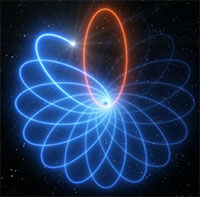
Quỹ đạo kỳ lạ của một ngôi sao quanh lỗ đen một lần nữa chứng minh Einstein đã đúng
-

Sự sống có thực sự đang tồn tại trong mắt bão của sao Mộc không?
-
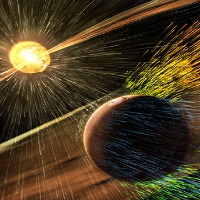
Những bí ẩn vũ trụ khiến khoa học "bó tay"
-
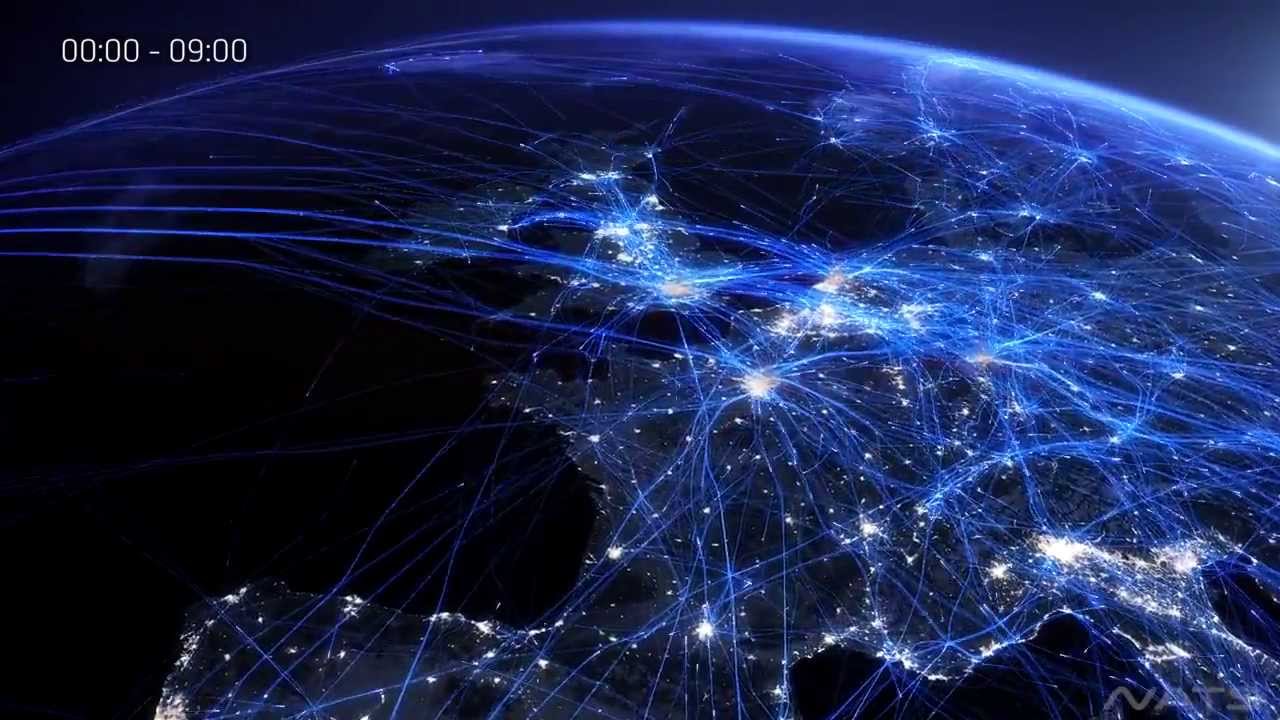
Giao thông trên trời diễn ra như thế nào?















